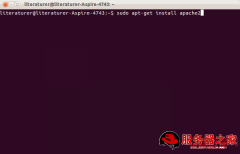本文介绍Apache+SVN+tortoiseSVN配置过程详解,希望对于初学Apache服务器相关的朋友有帮助,更多Apache安装、配置、报错处理等资源请本站内搜索。
光装这个东西就装了一上午,装了n多遍怎么装也不好使,就是提示无法安装服务,中午吃了顿饭,回来后再装一次竟然莫名其妙的好使了。不管这么多了,继续。
2、安装svn-1.4.5-setup.msi这个文件,应用的这个版本比较新如果apache安装正常的话安装svn的过程中会检测到apache。
3、修改apache配置文件。先指定一个空文件夹作为svn的资源库路径,我在这里指定的位置是D:myfilesvn,修改apache的配置文件,在apache的安装目下的C:Program FilesApache GroupApache2confhttpd.conf这个文件,在文件的末尾加上
<Location /mysvn>
DAV svn
SVNListParentPath on
SVNParentPath D:myfilesvn
AuthType Basic
AuthName "Subversion repositories"
AuthUserFile D:myfilesvnpasswd
#AuthzSVNAccessFile svnaccessfile
Require valid-user
</Location>
| 设置 | 解释 |
|---|---|
| <Location /svn> | 意思是Subversion版本库的URL是http://MyServer/svn/ |
| DAV svn | 告诉Apache是哪个模块响应那个URL的请求-此刻是Subversion模块。 |
| SVNListParentPath on | 对于Subversion1.3或者更高版本,这个指示表示显示所有SVNParentPath下的版本库。 |
| SVNParentPath D:SVN | 告诉Subversion需要查看的版本库位于D:SVN之下 |
| AuthType Basic | 激活基本认证,就是用户名/密码 |
| AuthName "Subversion repositories" | 用来说明何时弹出要求用户输入认证信息的认证对话框 |
| AuthUserFile passwd | 指定使用的认证密码文件 |
| AuthzSVNAccessFile | 位置Subversion版本库的访问控制文件的路径 |
| Require valid-user | 指定只有输入了正确的用户/密码的用户可以访问URL |
4、安装tortoiseSvn,下载tortiesSvn1.4.5,下载语言包,安装一路默认,安装后重新启动机器。tortoiseSvn是结合在windows菜单中的工具,在设定为资源库的文件夹中创建一个空文件夹,比如test,可以使用项目名称命名,在这个文件夹上点右键tortoiseSvn――在此创建版本库,选择本地文件系统,确定。ok,完成。
5、打开浏览器,输入地址,http://localhost/svn,回车,提示输入用户名密码,这个就是刚才设定的那个用户名密码,点击刚刚test,就能看到资源库内的文件了,但这时候还没有文件,所以看到的也是空的。
6、加入文件,随便找个地方,新建个夹子,里面放个文本,在夹子上点右键,tortoiseSvn――导入,输入资源库位置还是使用刚才的那个test,http://localhost/svn/test,确定,输入用户名密码,完事了,这时候使用浏览器就能看到刚刚上传的文本了。
7、使用tortoiseSvn的资源库浏览器,随便找个地方点击右键tortoiseSvn――资源库浏览器,输入资源库路径,输入用户名密码,就可以看到资源库内刚刚上传的内容了,在这里也可以上传文档,右键点击资源库内的文件夹,选择上传文件或上传文件夹,指定内容就ok了。
声明: 此文观点不代表本站立场;转载须要保留原文链接;版权疑问请联系我们。